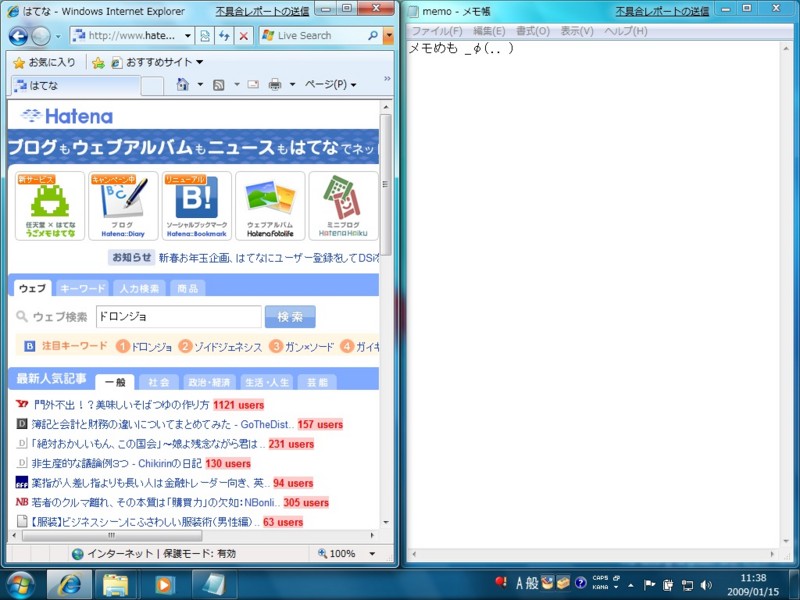Windows 7 ベータ版を少し使ってみた
id:hykt:20090114の続き。
Windows 7 ベータ版について調べてみたら、早くもこちら↓で紹介されてた。
http://www.itmedia.co.jp/news/articles/0901/14/news032.html
さて、少し使ってみて気づいたことをまとめてみた。
コンピューターの基本的な情報の表示

配布されているベータ版は、Windows 7 Ultimate。
タスクマネージャー

1GBのメモリを積んでいるPCで、ウィルス対策ソフトをインストール後のメモリ使用状況は…。
| 起動直後:800MB → 3分後:680MB → 5分後:575MB → 10分後:525MB |
ん〜、やっぱ結構食うよなー。
スタートメニュー

カタカナ表記は、こちら↓に則っているんですね。
http://www.microsoft.com/japan/presspass/detail.aspx?newsid=3491
タスクバーには、実行中のソフトのアイコンが表示される。Vistaまでのようにウィンドウタイトルは表示されない。
また、始めからソフト毎にウィンドウがまとめられている。
タスクバーのアイコンをポイントすると、開いているウィンドウのプレビューが表示される。
また、始めからソフト毎にウィンドウがまとめられている。
タスクバーのアイコンをポイントすると、開いているウィンドウのプレビューが表示される。
Aero Snap(エアロスナップ)
これ面白い機能。かつ便利な機能。
Aero Snapというそうだ。
例えば…。
ウィンドウをドラッグして画面の右端に持っていく(ポインタが右端に達するように)。
画面右半分にウィンドウの影のようなものが表示されるので、ボタンを離す。
Aero Snapというそうだ。
例えば…。
ウィンドウをドラッグして画面の右端に持っていく(ポインタが右端に達するように)。
画面右半分にウィンドウの影のようなものが表示されるので、ボタンを離す。
こんな↑感じで使うときに便利。
ワイド画面だと、使いやすさかなりアップだね。
ワイド画面だと、使いやすさかなりアップだね。
ちなみに、ウィンドウを画面上端にドラッグした場合は全画面表示。
じゃあ、画面下端にドラッグした場合は…何もおきません。(^^;
じゃあ、画面下端にドラッグした場合は…何もおきません。(^^;
ペイント
ペイントは、普段よく使うし、この日記のためにも使った。
起動画面は、いままでのシンプルなものから変わって、Office2007で採用されたリボンというUIになっている。
例えるなら、(小学生以来会っていなくて高校生くらいになって)久しぶりに会ったいとこが、「あら〜すっかりおしゃれになっちゃって。」って感じ。*1
起動画面は、いままでのシンプルなものから変わって、Office2007で採用されたリボンというUIになっている。
例えるなら、(小学生以来会っていなくて高校生くらいになって)久しぶりに会ったいとこが、「あら〜すっかりおしゃれになっちゃって。」って感じ。*1
ちなみに、ペイントの「回転」をクリックしたときに表示される反転の項目のアイコンと説明が一致していないことを発見。
選択すると、アイコンで表現されている方が実行される。
一番下の項目の場合、左右反転になる。
選択すると、アイコンで表現されている方が実行される。
一番下の項目の場合、左右反転になる。
*1:この場合の「おしゃれ」がいい意味かどうかは個人の趣味による。